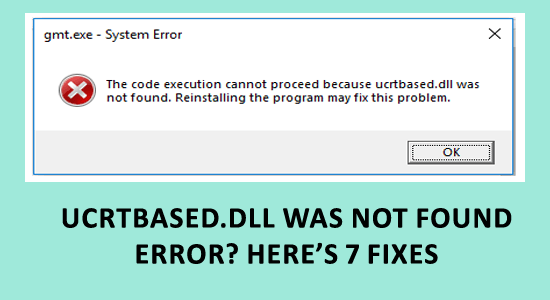
Om du ser ucrtbased.dll-felet när du startar ett program eller spel, så är den här artikeln för dig. Felet ucrtbased.dll hittades inte uppstår när den avgörande DLL-filen blir skadad och hindrar dig från att köra programmet eller spelet.
Här i den här artikeln kan du ta reda på hur du får tillbaka den saknade ucrtbased.dll-filen på ditt Windows 10- eller 11-system.
För att reparera skadade Windows-filer rekommenderar vi Advanced System Repair:
Denna programvara är din enda lösning för att fixa Windows-fel, skydda dig från skadlig programvara, rensa skräp och optimera din dator för maximal prestanda i tre enkla steg:
- betygsatt Utmärkt på Trustpilot .
- Klicka på Installera och skanna nu för att installera och skanna problem som orsakar PC-problem.
- Klicka sedan på Klicka här för att fixa alla problem nu för att åtgärda, rengöra, skydda och optimera din dator effektivt.
Vad är Ucrtbased.dll?
Ucrtbased.dll är en systemfil som vanligtvis finns under de två mapparna på din dator.
- C:\Windows\System32
- C:\Windows\SysWOW64
Detta är en viktig del av Microsoft Visual C++-paketet och har en filstorlek på 1,08 MB. Ucrtbased.dll-filen behövs av många applikationer eller program för att fungera korrekt.
Vad orsakar felet att Ucrtbased.dll inte hittades?
I de flesta fall uppstår det här felet när Windows-registret av misstag tar bort specifika DLL-filer eller på grund av en skadlig programvara eller virusattack. De vanligaste orsakerna till problemet listas nedan.
- Det finns några korrupta systemfiler på din dator som behöver repareras.
- Ditt system har föråldrade drivrutiner installerade.
- Microsoft Visual C++-paketen är korrupta eller föråldrade.
- Nyligen installerade program skadar DLL-filen.
Hur fixar jag att ucrtbased.dll inte hittades?
Innehållsförteckning
Växla
Lösning 1: Återställ ditt system till ett tidigare datum
Genom att utföra en systemåterställning återställs ditt system till ett tidigare tillstånd när det inte finns något fel. Detta är ett inbyggt verktyg designat av Microsoft för att reparera och skydda systemet från korruption.
Obs: Innan du startar en systemåterställningsprocess är det alltid viktigt att starta datorn i felsäkert läge . Detta säkerställer att alla operativsystemkomponenter laddas och fungerar korrekt, vilket gör att återställningsprocessen kan komma åt nödvändiga filer och inställningar för framgångsrik återställning. Om du hoppar över det här steget kan det resultera i en ofullständig eller misslyckad återställning.
- Som du gjorde tidigare, gå till kommandotolksfönstret med administratörsrättigheter.
- Skriv sedan följande kommando och tryck på Enter
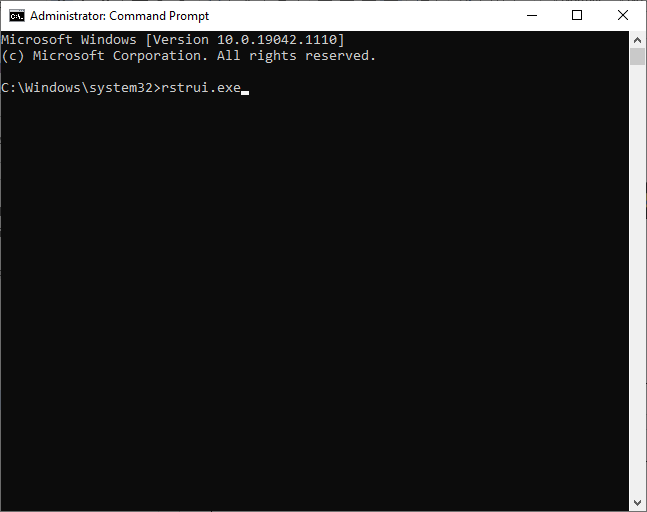
- Tryck på knappen Nästa i fönstret Systemåterställning för att fortsätta.
- Slutligen kan du välja någon av de listade återställningspunkterna och sedan klicka på Slutför
När du har återställt ditt system till det tidigare tillståndet kan programmet inte starta eftersom ucrtbased.dll saknas fixas nu.
Lösning 2: Omregistrera filen Ucrtbased.dll
Omregistrering av filen kan hjälpa till att lösa problemet med ucrtbased.dll hittades inte . Genom att registrera ucrtbase.dll kan operativsystemet lokalisera och ladda det korrekt när program startas. Detta ger tillgång till viktiga funktioner/resurser, vilket möjliggör smidig programdrift utan problem.
- Tryck på Windows- tangenten och skriv CMD i sökrutan
- Och högerklicka på den och välj Kör som admin- alternativ
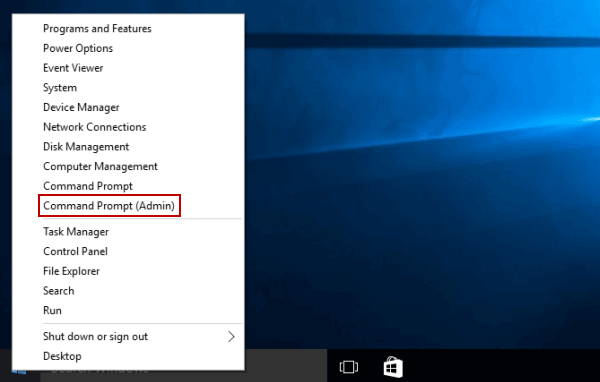
- Öppna kommandotolken på din enhet med administratörsrättigheter.
- Skriv sedan regsvr32 ucrtbase.dll i kommandofönstret och tryck på Enter .
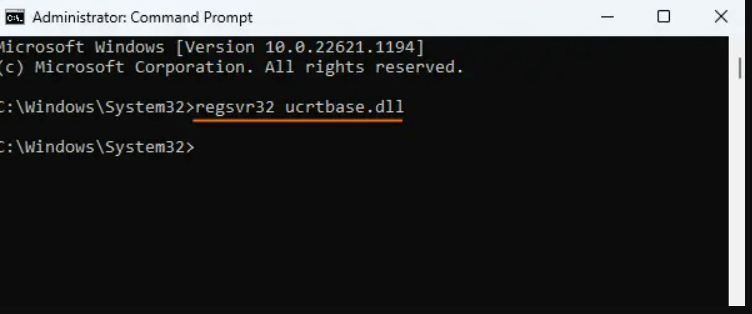
- Vänta tills kommandot körs och kontrollera om felet är löst nu.
Lösning 3: Kör SFC/DISM Scan
Eftersom ucrtbased.dll är en viktig Windows-systemfil, om Windows-systemfilen blir korrupt eller skadad, kan du få problem med programkraschar och visa att programmet inte kan starta eftersom ucrtbased.dll saknas .
För att åtgärda detta, utför en SFC/DISM-skanning enligt instruktionerna nedan.
- Tryck på Windows- tangenten och skriv cmd i den.
- Tryck sedan på alternativet Kör som administratör för att starta kommandotolksskärmen med administratörsrättigheter.
- Skriv sedan in kommandot nedan på en ny rad och klicka på Enter
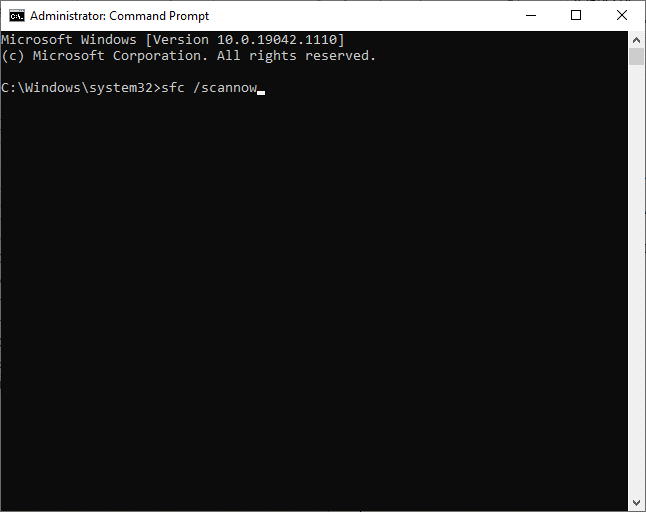
- Vänta tills du får meddelandet Verifiering 100 % avslutad och när du ser detta, se till att ucrtbased.dll-felet är löst nu.
- Fortfarande, om du får det här felet, starta om datorn, öppna kommandotolken som admin igen och skriv och kör följande kommandon.
- dism/Online /cleanup-image /scanhealth
- dism/Online /cleanup-image /startcomponentcleanup
- dism/Online /cleanup-image /restorehealth
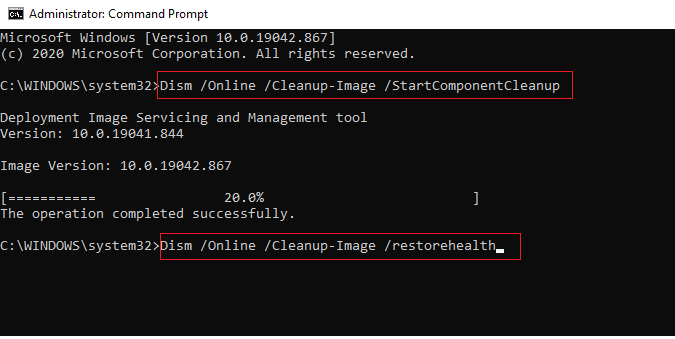
Vänta tills kommandona körs och starta om ditt system.
Lösning 4: Uppdatera drivrutiner
Föråldrade eller inkompatibla drivrutiner kan orsaka konflikter, vilket resulterar i fel som t.ex. saknade ucrt-baserade .dll-filer. Så, uppdatering av grafikdrivrutiner kommer att återställa de saknade eller skadade DLL-filerna och åtgärda felet.
- Tryck på Windows-tangenten och skriv Enhetshanteraren i sökrutan. Klicka sedan på Öppna för att starta den.
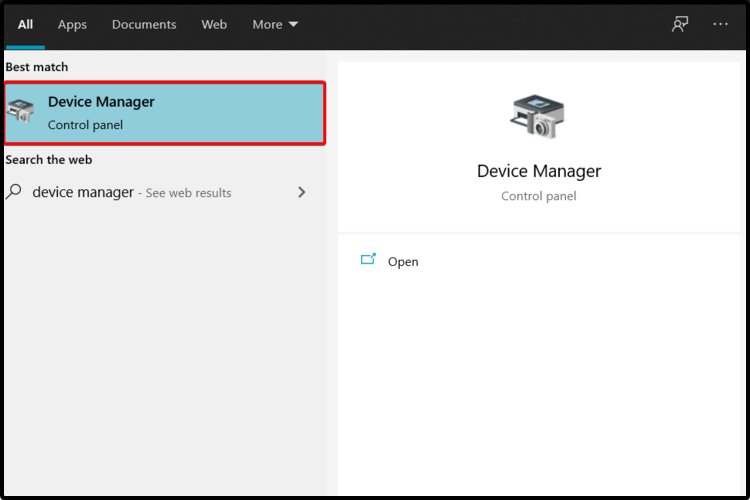
- Dubbelklicka på drivrutinerna, kontrollera om några drivrutiner behöver några uppdateringar och anteckna dem.
- Gå sedan till tillverkarens webbplats och ladda ner drivrutinen som passar dina systemspecifikationer.
.exe -filerna kommer att laddas ner till din dator. Kör filerna genom att dubbelklicka på dem för att installera dem på ditt system.
Du kan också uppdatera drivrutinen genom att köra verktyget Driver Updater . Denna programvara kan automatiskt uppdatera föråldrade drivrutiner och enkelt lösa andra drivrutinsrelaterade problem.
Lösning 5: Inaktivera din säkerhetsprogramvara tillfälligt
Att tillfälligt inaktivera din säkerhetsprogramvara kan lösa problemet eftersom vissa säkerhetsprogram felaktigt flaggar filen ucrtbased.dll som ett potentiellt hot och antingen tar bort eller sätter den i karantän. Genom att stänga av din säkerhetsprogramvara eliminerar du all störning som kan hindra programmets åtkomst till denna viktiga fil, vilket gör att programmet kan startas framgångsrikt.
- Gå till kontrollpanelen och klicka på System och säkerhet .
- Klicka nu på Windows Defender-brandväggen .
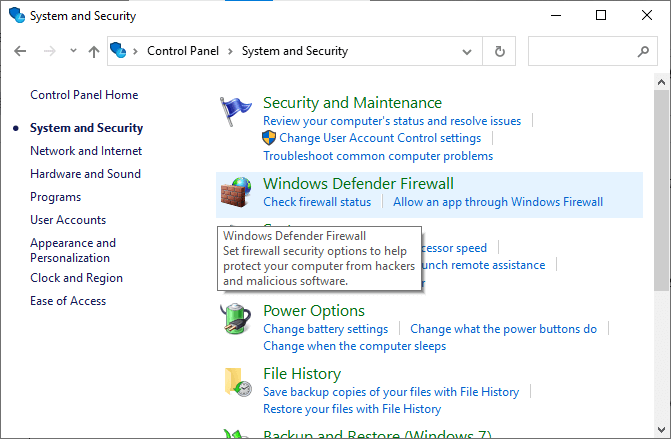
- Klicka sedan på Slå på eller av Windows Defender-brandvägg .
- Markera rutorna Stäng av Windows Defender-brandväggen (rekommenderas inte) alternativ under alla menyer.
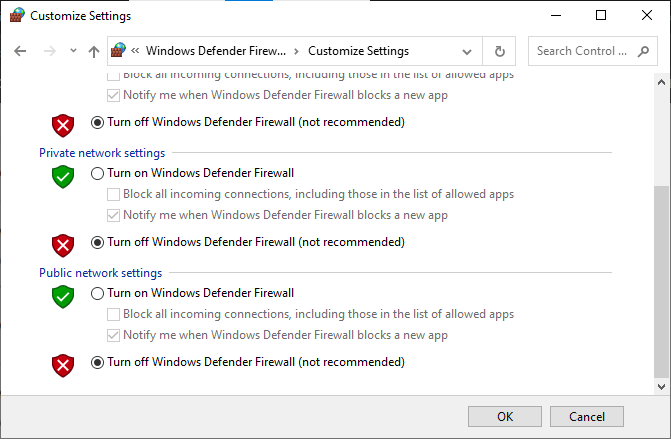
På samma sätt inaktiverar du antiviruspaketet på din genom att följa dessa steg: Gå till menyn Inställningar eller Alternativ i ditt antivirusprogram eller program och hitta en inställning som visar vissa alternativ som Aktivera/Inaktivera skydd eller Slå på/av skydd . Inaktivera skyddet genom att bekräfta med prompten.
Lösning 6: Reparera Microsoft Visual C++-paketet
Reparation av Visual C++-paketet säkerställer att alla viktiga DLL-filer inklusive ucrtbased.dll är installerade och fungerar korrekt vilket hjälper till att starta berörda program utan problem.
- Gå till sökmenyn och skriv kontroll, klicka sedan på Kontrollpanelen från resultaten.
- Ändra nu Visa efter typ till Små ikoner och klicka på Program och funktioner .
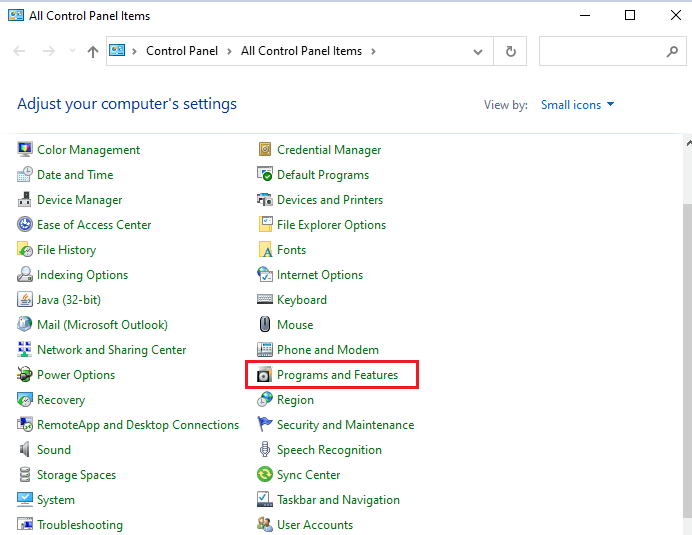
- Rulla ner på skärmen och högerklicka på Microsoft Visual C++ Redistributable och välj alternativet Ändra .
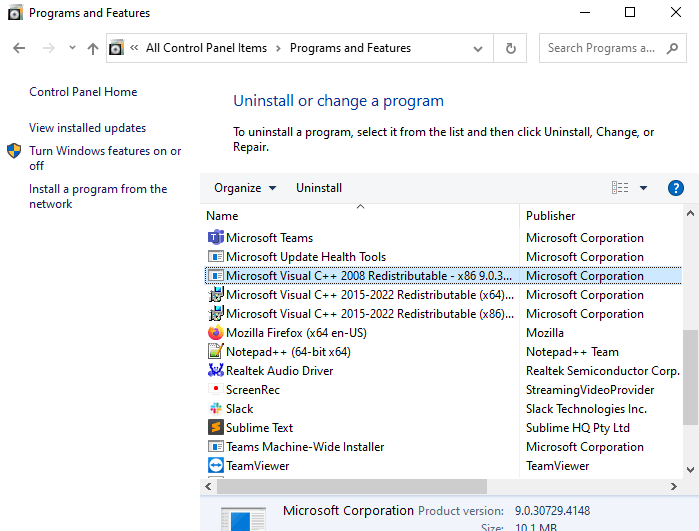
- På nästa skärm, klicka på Reparera och följ de kommande anvisningarna för att avsluta reparationsprocessen.
- Se till att upprepa dessa steg för alla Microsoft Visual C++-paket .
- Starta om datorn och se till att programfelet ucrtbase.dll har åtgärdats.
Lösning 7: Installera om det felaktiga programmet
Ominstallation av programmet ersätter alla saknade eller skadade filer, vilket löser eventuella programstartproblem som orsakas av det saknade DLL-felet.
- Klicka på Windows + I-tangenterna samtidigt för att öppna Windows- inställningarna .
- Tryck sedan på appinställningarna .
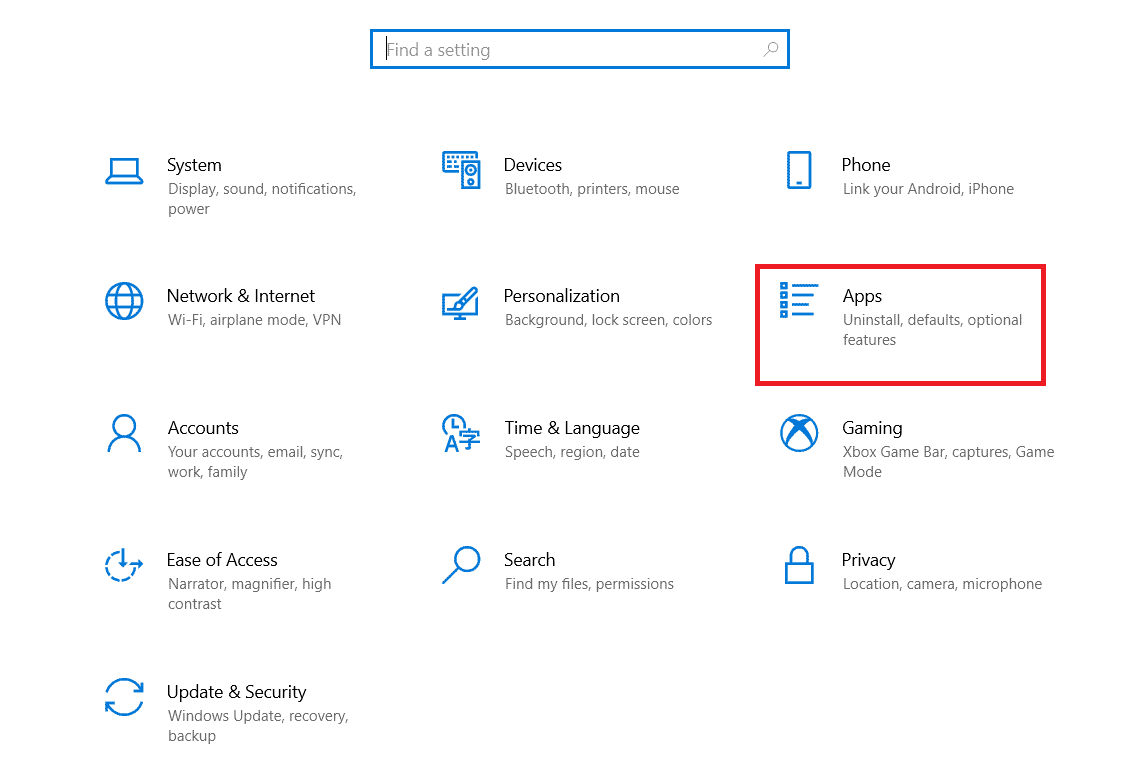
- Hitta nu den senaste installerade och klicka på den.
- Tryck sedan på Avinstallera och följ de kommande instruktionerna för att avsluta avinstallationsprocessen.
- Klicka sedan på Windows +R-tangenten och skriv %appdata% och tryck på Enter .
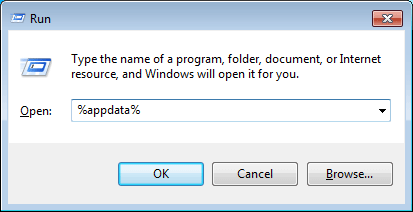
- Hitta och högerklicka på den installerade appmappen och tryck på alternativet Ta bort för att ta bort dem.
- Tryck sedan på Windows +R-tangenten och skriv in %localappdata% i rutan och tryck på Enter .
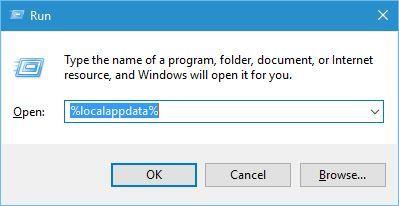
- Leta upp appmappen och ta bort den från ditt system.
Starta om din dator när du är klar, det uppskattas nu att ucrtbased.dll saknas felet är fixat på Windows 10 & 11.
Rekommenderad lösning för att fixa Ucrtbased.dll-fel
I många fall fixas inte DLL-felen manuellt, så om du fortfarande ser felet ucrtbased.dll hittades inte , kör sedan den automatiska
Detta avancerade reparationsverktyg kommer att skanna din dator, upptäcka problemet och löser alla fel som DLL-fel och registerfel, vilket förhindrar PC-problem, virusinfektion och andra.
Det löser inte bara problemen utan optimerar också prestanda för OS precis som det nya.
Slutsats
Så det här handlar om felet " Programmet kan inte starta eftersom ucrtbased.dll saknas" i Windows 10 och Windows 11.
Här försökte jag mitt bästa för att lista de potentiella lösningarna för att återställa filen ucrtbased.dll och åtgärda felet. Så följ lösningarna som ges en efter en och kom förbi felet.
Lycka till..!

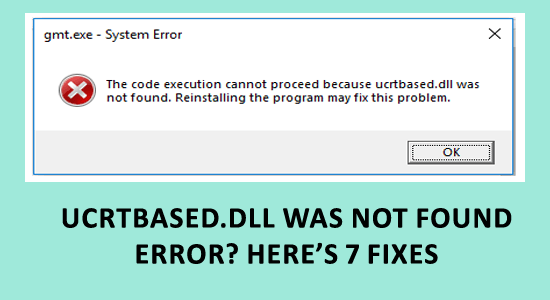
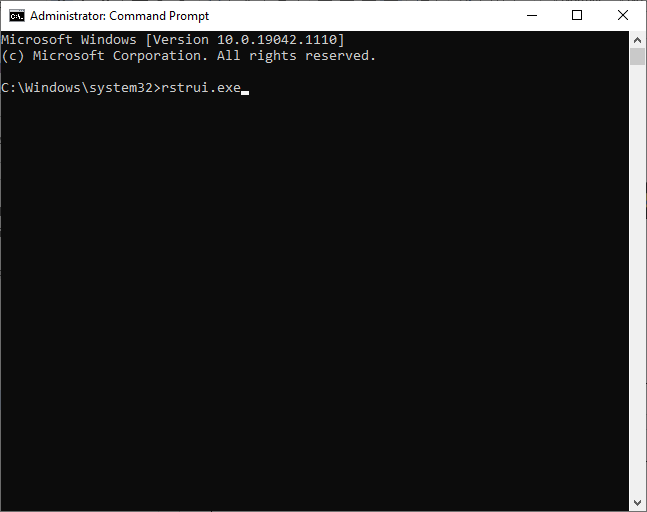
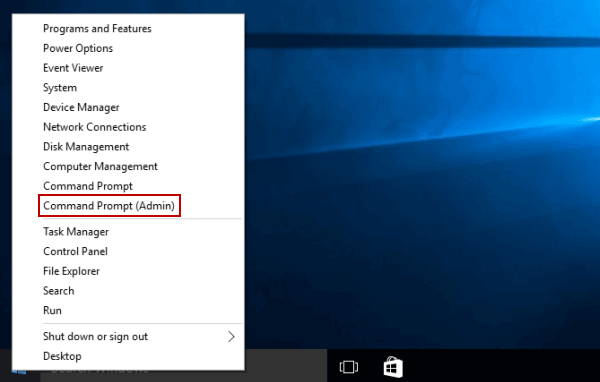
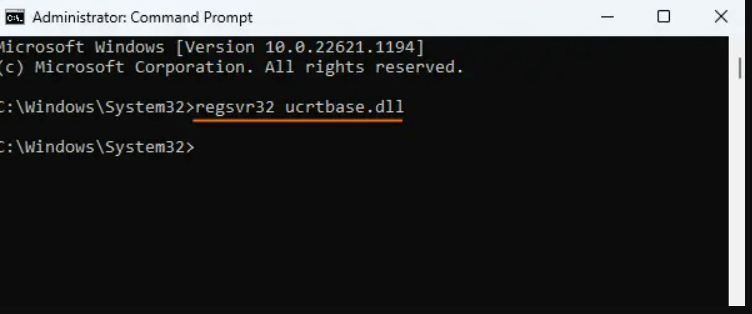
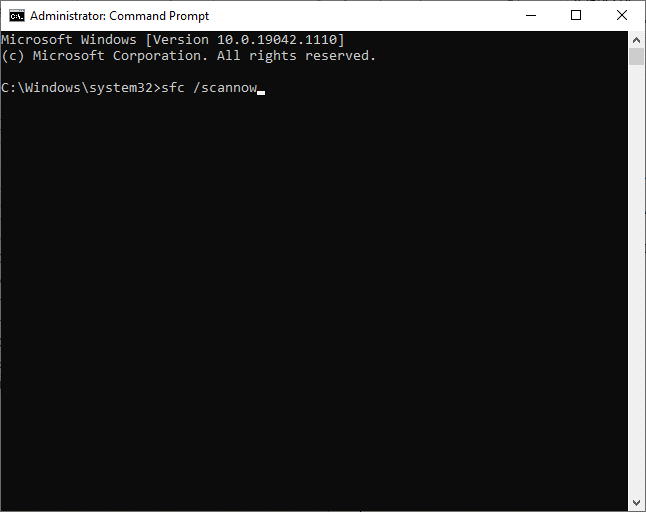
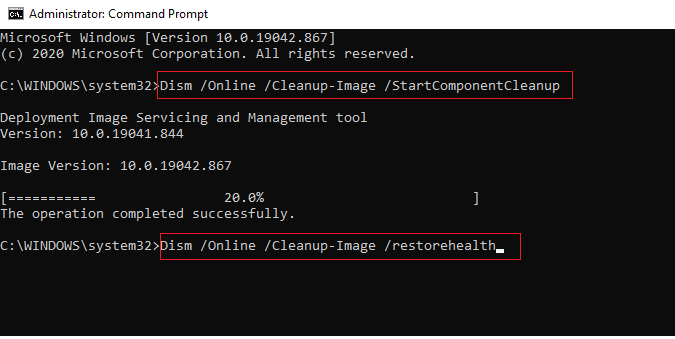
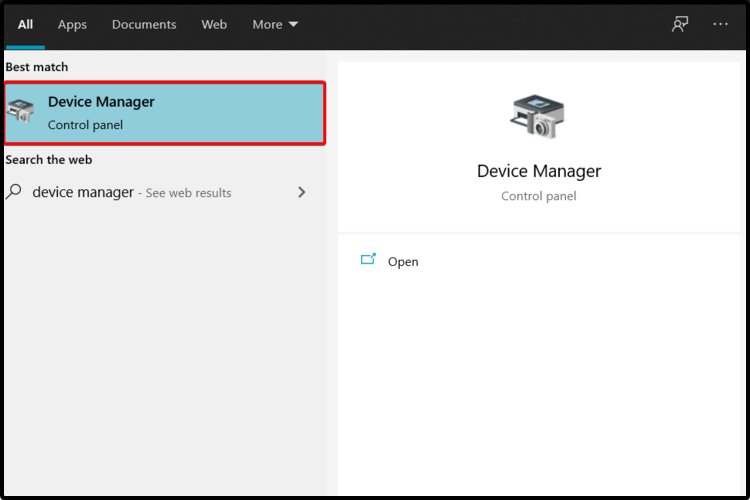
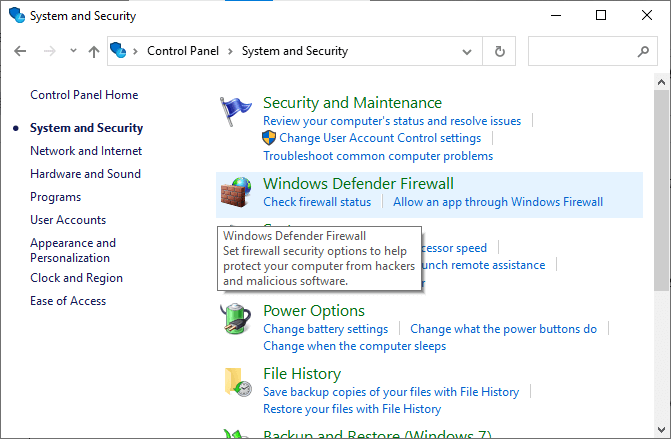
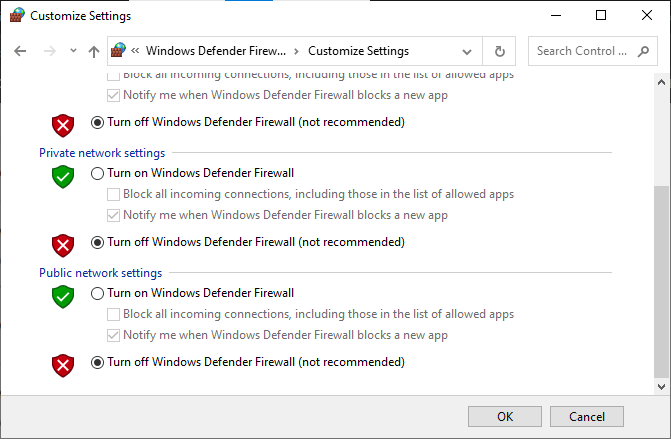
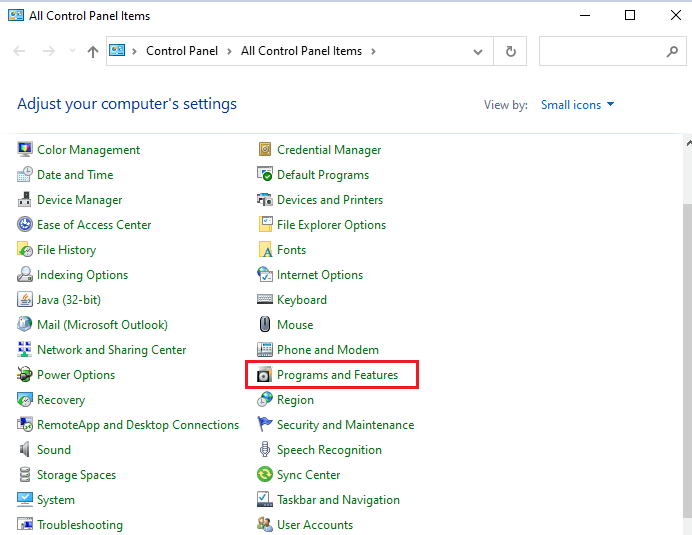
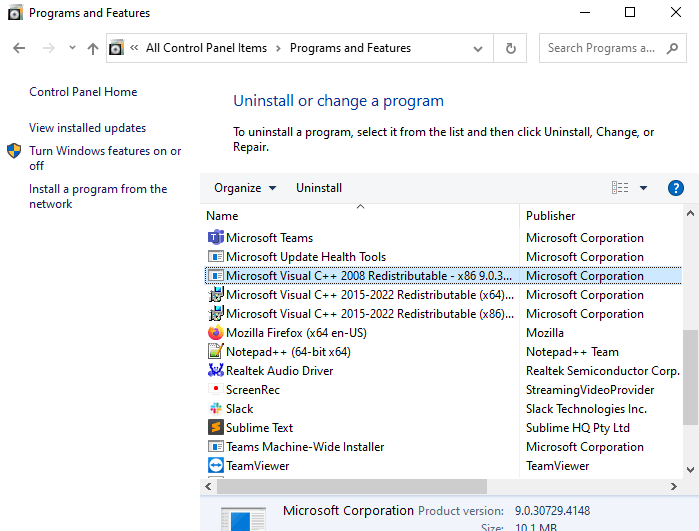
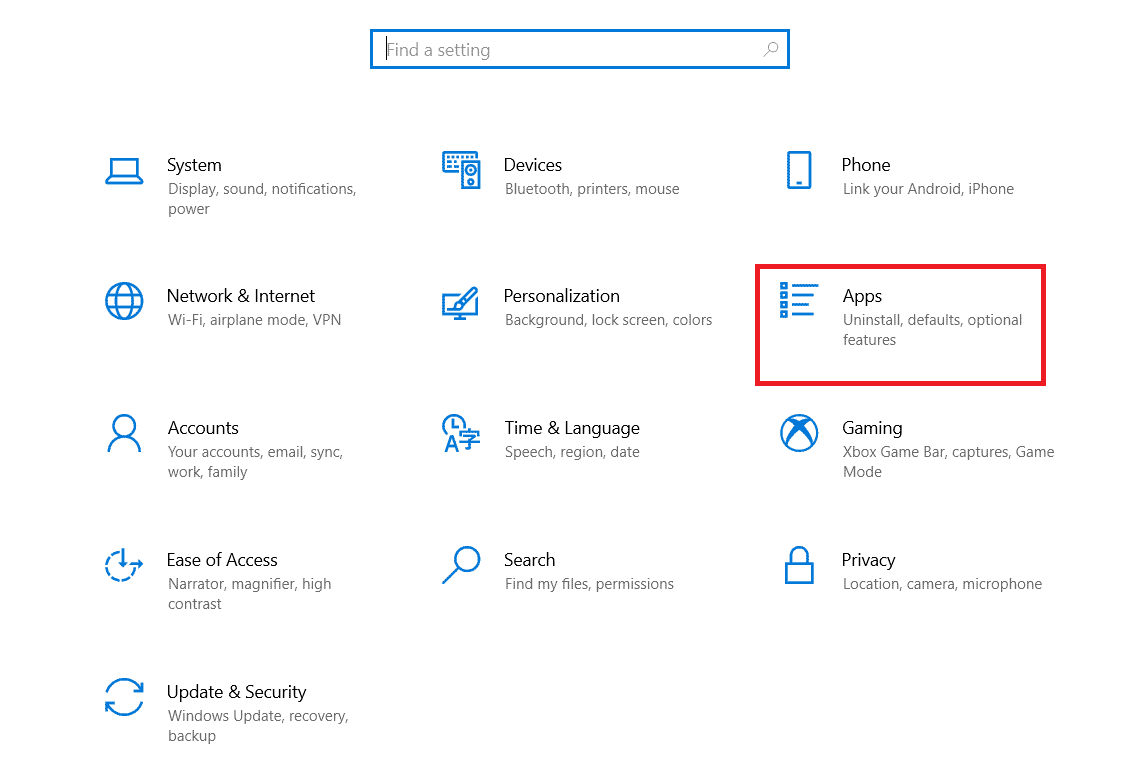
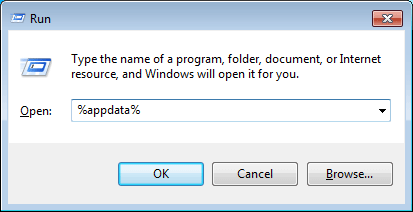
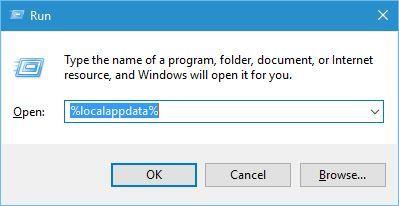



![[100% löst] Hur åtgärdar jag meddelandet Fel vid utskrift i Windows 10? [100% löst] Hur åtgärdar jag meddelandet Fel vid utskrift i Windows 10?](https://img2.luckytemplates.com/resources1/images2/image-9322-0408150406327.png)




![FIXAT: Skrivare i feltillstånd [HP, Canon, Epson, Zebra & Brother] FIXAT: Skrivare i feltillstånd [HP, Canon, Epson, Zebra & Brother]](https://img2.luckytemplates.com/resources1/images2/image-1874-0408150757336.png)